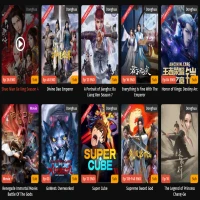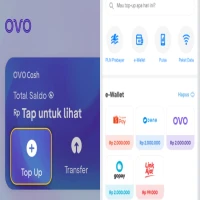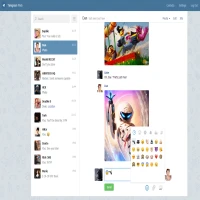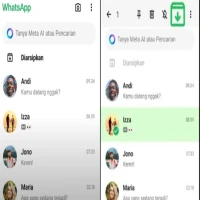Cara Mudah Downgrade iOS 18 ke iOS 17 Tanpa Kehilangan Data 2024
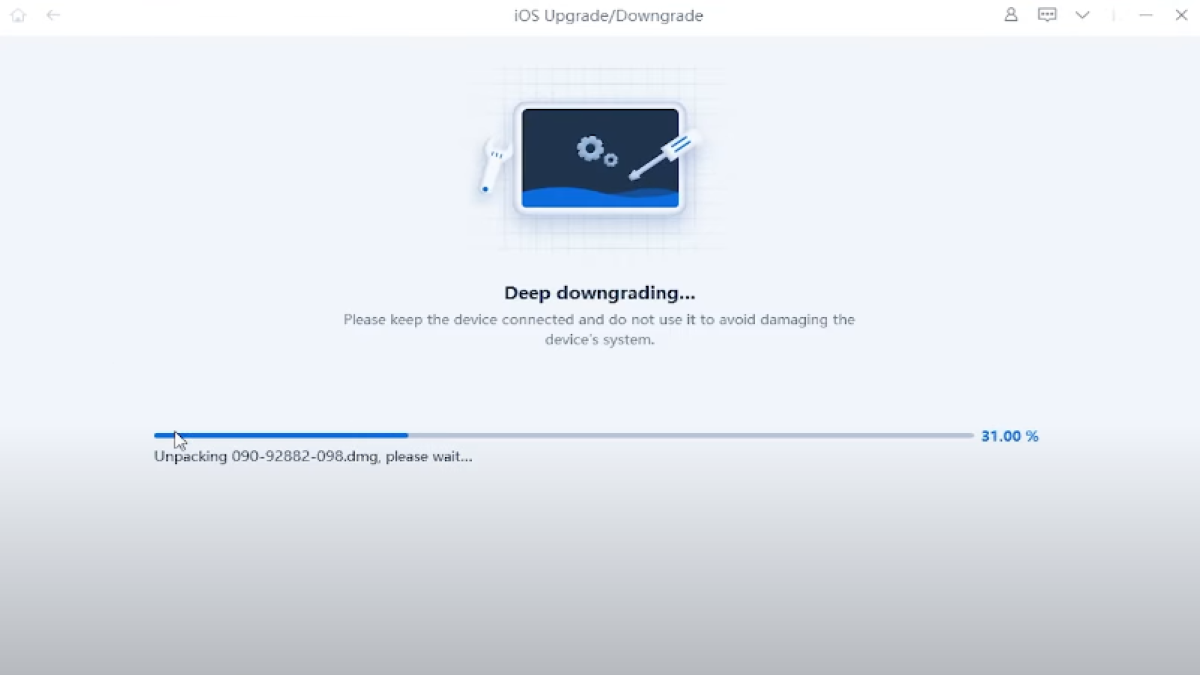
Cara Mudah Downgrade iOS 18 ke iOS 17 Tanpa Kehilangan Data 2024
PASUNDAN EKSPRES - Halo semuanya, kembali lagi! Pada kesempatan kali ini, saya akan membagikan panduan bagaimana cara downgrade iOS dari versi 18 ke 17 tanpa kehilangan data penting di iPhone kalian.
Bagi teman-teman yang sudah mencoba iOS 18 versi beta, mungkin ada yang mengalami beberapa bug atau masalah sehingga ingin kembali ke iOS 17.
Jangan khawatir, di sini saya akan memberikan langkah-langkah yang mudah untuk melakukan downgrade tanpa ribet.
BACA JUGA: Fitur Tersembunyi Telegram, Panduan Lengkap untuk Memaksimalkan Pengalaman Chat
Cara Mudah Downgrade iOS 18 ke iOS 17 Tanpa Kehilangan Data 2024
1. Backup Data Terlebih Dahulu
Langkah pertama dan paling penting sebelum melakukan downgrade adalah melakukan backup data.
Hal ini bertujuan agar kalian tidak kehilangan data seperti foto, kontak, chat WhatsApp, dan dokumen penting lainnya.
BACA JUGA: Cara Sembunyikan Chat di WhatsApp, Privasi Tetap Terjaga
Cara Backup ke iCloud
Masuk ke Settings di iPhone kalian.
Klik nama akun kalian di bagian atas, kemudian pilih iCloud.
Scroll ke bawah dan pilih iCloud Backup, lalu aktifkan opsi Backup Now.
Tunggu proses backup selesai. Pastikan kalian memiliki ruang penyimpanan iCloud yang cukup.
Backup Chat WhatsApp
Buka aplikasi WhatsApp, lalu pergi ke Settings.